
Voici un test un peu particulier puisqu’il ne s’agit pas ici de matériel photo mais d’un NAS, un serveur personnel. Cependant, lorsque Synology m’a proposé de tester l’un de leurs derniers produits, il m’a semblé intéressant de vous proposer un test sous l’angle d’un usage pour les photographes.
A vrai dire, vous avez déjà eu l’occasion sur ce blog de lire quelques billets sur les NAS. Ils offrent en effet une solution intéressante pour stocker et gérer ses images et autres vidéos. Et vos images sont non seulement accessibles en local mais également à distance. C’est donc une solution de cloud perso intéressante. Certains y verront également une solution de sauvegarde à condition que vos fichiers soient sauvegardés sur d’autres supports, de préférence stockés dans un autre lieu que votre NAS. Mais regardons un peu plus dans les détails ce nouveau modèle sorti il y a quelques mois à peine : le NAS Synology DS218+.

Le DS218+ se présente sous la forme d’un boîtier assez compact et au look plutôt moderne. Il se propose d’accueillir 2 disques durs de taille 3,5 » mais vous pouvez également y glisser des disques de 2,5 », voir des SSD. La construction en plastique noir donne une sensation de robustesse sachant que ce type de boîtier est de toute façon destiné à être casé dans un coin de votre logement ou bureau et à ne plus vraiment en bouger.

Sur la façade, vous trouverez les voyants indiquant son fonctionnement, 1 port USB 3, le bouton d’allumage et un autre destiné à lancer un copie rapide du périphérique que vous aurez pu justement branché au port USB. Sur ce dernier point, c’est déjà un très bon point pour le photographe rentrant d’une mission et qui a déjà fait une première sauvegarde sur un disque dur externe. J’ai d’ailleurs pu faire le test avec une clé USB et la copie se fait sans problème en quelques minutes. A l’arrière, on trouvera 2 ports USB 3, un port eSata et, bien sûr, et une prise Gigabit Ethernet. Là aussi, ils sont destinés à accueillir le branchement de disques externes pour réaliser rapidement des copies dans un sens ou dans l’autre.

Si on s’intéresse maintenant à l’intérieur du NAS, on y accède très facilement après avoir retiré le capot qui masque les 2 racks supportant les 2 disques durs. Les tiroirs amovibles sur glissière se retirent simplement et permettent de fixer sans aucun outil 2 disques durs de 3,5 ». Le NAS est par ailleurs fournis avec des vis qui ne serviront que dans le cas de l’utilisation de disques de 2,5 ». En retirant les 2 racks, on aperçoit au passage le logement destiné à accueillir une barrette de mémoire pour étendre celle-ci jusqu’à 6Go.

Techniquement, le DS218+ est équipé d’un processeur Intel Celeron J3355 (deux cœurs à 2 GHz) et de 2 Go de mémoire vive. Cette configuration permet d’assurer le chiffrement matériel des données, ainsi que le transcodage de vidéos.

Une fois que vous aurez ajouté vos disques et relié le NAS à votre réseau (dans mon cas, je l’ai branché directement à ma box), il faudra réaliser l’installation du système d’exploitation ainsi que des applications. Chez Synology, les NAS fonctionnent avec DiskStation Manager (DMS, actuellement en version 6.1) et son installation est là-aussi un jeu d’enfant. En effet, Synology propose un assistant via une page web qui en moins de 10 minutes va procéder à la mise en route de votre serveur.
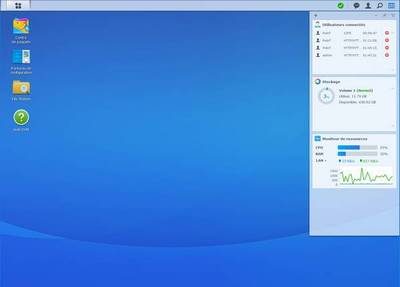
La dernière partie de la mise en route est liée à l’installation d’applications ou « paquets » permettant d’étendre les possibilités offertes pour votre NAS. Celles-ci sont très nombreuses et le nouvel utilisateur pourra être un peu perdu dans la longue liste qui s’offre à lui. Le plus simple sera évidemment de commencer par accepter les applications proposées par défaut comme Photo Station, Video Station, …
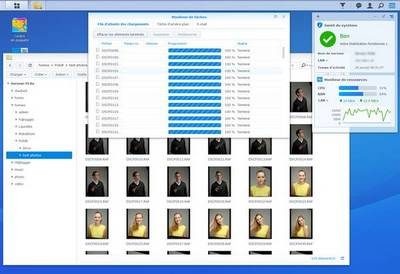
Pour la partie accès au NAS et stockage d’images/vidéos, vous avez 2 possibilités : soit vous utilisez une connexion via un navigateur web, soit vous ajoutez votre NAS dans les périphériques réseau dans l’explorateur de votre ordinateur. A partir de là, il sera très simple de venir y glisser/déposer tous vos fichiers. D’ailleurs, à ce petit jeu, j’ai pu constater des débits très corrects oscillants entre 60Mo/s et 120Mo/s selon la taille des fichiers et les performances des disques durs. J’ai d’ailleurs pu noter que les débits sont bien meilleurs si vous passer par votre explorateur plutôt que par un glisser/déposer dans un navigateur. Evidemment, les débits sont également liés à votre installation réseau et, par ailleurs, seront plus faibles lorsque vous réaliserez cette opération depuis un autre site que celui où se trouve votre NAS. Une connexion fibre au niveau du NAS est alors fortement recommandée.
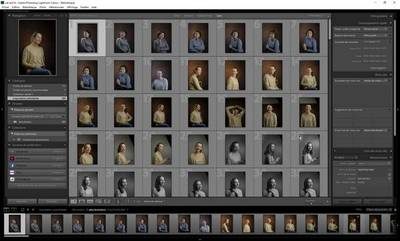
Pour ce test, je me suis bien sûr penché sur la manière de travailler ses photos avec un logiciel comme Lightroom et Capture One Pro. Du côté du premier, aucun problème pour travailler sur des images directement stockées sur le NAS. En revanche, s’il est évidemment possible de faire des sauvegardes sur le serveur, ne comptez pas ouvrir les catalogues. Avec Lightroom, les catalogues doivent en effet toujours être stockés sur votre machine de travail. En revanche, coté Capture One Pro, non seulement vous pourrez travailler en mode session à partir des images du NAS mais vous pouvez même y stocker vos catalogues et les ouvrir sans aucun problème. Même si je n’ai pas fait de mesure avec ces 2 logiciels, je n’ai pas connu de ralentissement particulier.

Dans les autres fonctionnalités intéressantes que j’ai pu tester sur ce DS218+, il y a la lecture de fichiers vidéo 4K directement sur ma télévision (elle aussi reliée à mon réseau) ou l’hébergement d’un site WordPress. Comme vous pouvez le voir, un NAS est beaucoup plus qu’une fonction de stockage et la puissance proposée par ce NAS DS218+ permet vraiment d’élargir le champ des possibilités. Il est vrai que Synology propose des solutions un peu moins chers comme le DS218j ou le DS218play mais ces derniers ne supporteront pas tous les usages évoqués ci-dessus. Finalement, lorsque l’on regarde ne serait-ce que le coût du stockage cloud et de l’hébergement d’un site web chez un prestataire, le choix de ce DS218+ peut être vite justifié. Pensez toutefois à intégrer l’achat des disques durs dans votre calcul.
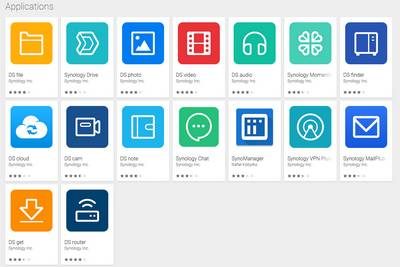
Parmi les autres éléments intéressants que j’ai pu constater avec la marque Synology, il y a la mise à disposition d’applications pour smartphone et tablette qui permet très simplement de vous connecter à votre NAS à distance. Non, seulement la dernière application Drive vous permet d’accéder à vos données très simplement comme avec Google Drive ou Dropbox mais j’ai pu aussi jouer avec l’application Moments qui effectuera un sauvegarde régulière du contenu du dossier photo de votre smartphone. Quant aux quelques vidéos en 720p stockées sur le NAS, j’ai pu sans problème les visualiser à distance à l’aide de l’application DS Video.
Le NAS Synology DS218+ se présente donc comme un serveur domestique particulièrement performant qui sera non seulement très utile dans l’environnement de travail du photographe mais également plus largement pour toute personne souhaitant sauvegarder ses données mais également en profiter dans sa maison et à distance. Certes, ce n’est peut-être pas aussi facile à exploiter qu’un appareil photo où l’on a juste à glisser une carte mémoire mais les nombreux tutoriels que l’on trouve sur la toile vous permettront de venir rapidement à bout de toutes vos questions et d’exploiter ce NAS comme il se doit.
| Points forts : | Points faibles : |
|---|---|
|
|

Bonjour, J’ai lu votre article avec intérêt. Je possède un DS418Play et prenant beaucoup de photos j’aurai souhaiter les mettre sur le NAS. Je dispose de Lightroom également. Pourriez vous me dire comment il faut procéder pour mettre les photos sur le Nas tout en gardant certains dossiers Lightroom (lesquels) sur l’ordinateur. Je ne trouve pas de réponses très précises sur les forums. J’espère que vous pourrez me répondre. Avec mes remerciements d’avance.
Bonsoir,
Comme indiqué, il n’est pas possible d’accéder à un catalogue Lightroom stocké sur un NAS. En revanche, Lightroom est tout à fait capable de lire les photos stockées sur un NAS. Comme en plus, un catalogue ne prend pas beaucoup de place, celui-ci doit rester stocké sur votre ordinateur. Et le catalogue peut tout à fait lire les photos stockées sur le NAS. En revanche, je ne saurais pas bien vous dire si les performances, en particulier lors du développement (ou l’export) ne vont pas être affectées par ce stockage « à distance ». Cela dépendra évidemment de la manière dont votre ordinateur est relié au NAS.
Ensuite, pour déplacer les photos entre votre ordinateur et le NAS, le mieux est de procéder par un glisser/déposer directement à partir de Lightroom. Et si votre NAS n’est pas encore listé dans les « disques » dans vos dossiers Lightroom (mode Grille), il convient d’importer une photo que vous irez chercher sur votre NAS pour que celui-ci fasse enfin partie de vos dossiers.
J’espère ainsi avoir répondu à vos attentes.